Cách chuyển pdf sang word online, miễn phí
Chuyển pdf sang word bằng PDF Candy
Đầu tiên, hãy đến với cách chuyển file pdf sang word bằng PDF Candy, đây là một trong những trình chỉnh sửa pdf trực tuyến và được ưa chuộng nhiều hiện nay.
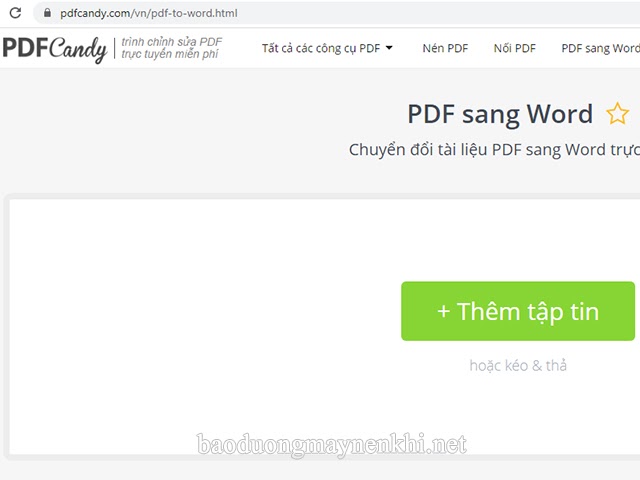
- Người dùng truy cập vào trình chuyển đổi pdf sang word online này thông qua đường link: https://pdfcandy.com/vn/pdf-to-word.html
- Nhấn vào mục Thêm tập tin để tải file có sẵn trong máy hoặc google drive muốn chuyển đổi
- Chờ đợi trong ít phút để file được tải lên và chuyển đổi
- Nhấn chọn Tải tập tin để tải xuống file word đã chuyển hoàn thành.
Ưu điểm của PDF Candy là khả năng chuyển pdf sang word trực tuyến nhanh chóng, không bị lỗi font. Cả quá trình chỉ gói gọn trong hai cú click chuột để thêm file hoặc tải xuống file doc khi được tạo. Người dùng không cần phải tạo tài khoản hoặc đăng nhập khi sử dụng trình chỉnh sửa này. Điều này giúp rút ngắn tổng thời gian thực hiện xuống đáng kể.
Cách chuyển pdf sang word qua PDF to Doc
- Tìm kiếm và truy cập vào đường link: https://pdf2doc.com/
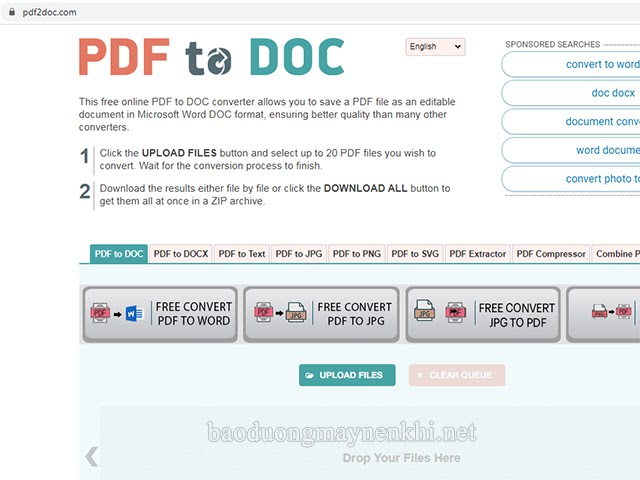
- Click chuột vào mục Free Convert PDF to Word -> Upload PDF to Convert
Khi đó, giao diện màn hình sẽ hiện ra một số gợi ý về tính năng mà người thực hiện có thể tùy chọn như:
+ Chọn và tải file word lên
+ Chỉnh sửa và chuyển đổi
+ Tải xuống, lưu, in và gửi qua mail
- Nhấn chọn Let’s get started để chuyển file pdf
Cách chuyển pdf sang word bằng FormSwift
- Sau khi truy cập vào link: https://formswift.com/convert-pdf-to-word bạn nhấn vào nút Select pdf
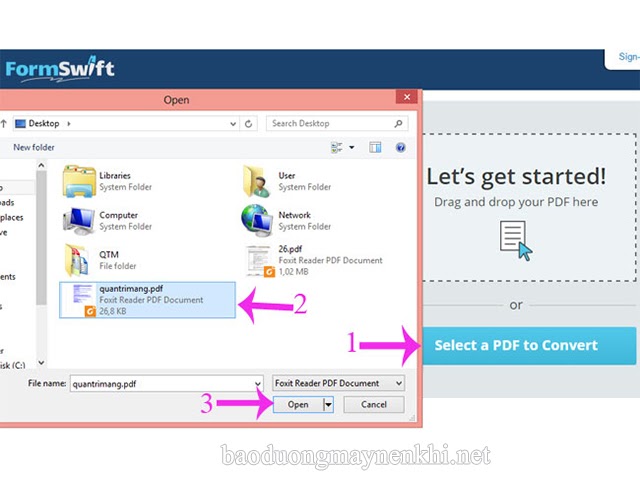
- Tải file pdf từ máy lên và chờ trong một vài phút để thực hiện việc chuyển file
- Khi màn hình hiện lên dòng chữ The PDF Editor is Ready có nghĩa là quá trình chuyển đổi đã được thực hiện xong. Bạn nhấn vào Get Started! để bắt đầu trải nghiệm những tính năng thú vị ở bảo word mới này.
Chuyển pdf sang word online không bị lỗi font bằng Zamzar
So với các cách chuyển file pdf sang word 2007, 2010… thì cách chuyển online này được đánh giá là rất tối ưu.
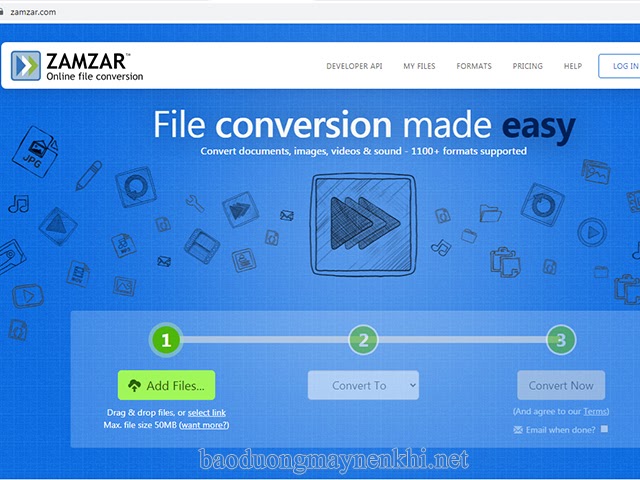
- Đi đến link https://www.zamzar.com/ và nhấn vào mục Add Files
- Tiếp tục nhấn nút Convert to. Lúc này một cửa sổ mới sẽ sổ ra và người dùng nhấn chọn vào định dạng mong muốn chuyển đổi
- Click chọn Convert now để thực hiện chuyển đổi ngay.
- Nhấn vào Download để tải file word vừa tạo về máy.
Ưu điểm của Zamzar là cung cấp cho người dùng nhiều định dạng chuyển đổi khác nhau như: DOC, CSV, ODT, PPT, PPTX…
Hạn chế của Zamzar đó là thời gian lưu file tối đa của hệ thống chỉ đạt 24 giờ. Khi muốn lưu trữ trong thời gian dài hơn, người dùng phải tiến hành đăng ký các thông tin cá nhân. Đồng thời, đối với bản Zamzar cho phép người dùng chuyển pdf sang word không lỗi font miễn phí chỉ áp dụng với file có kích thước từ 50MB trở xuống. Còn với các file lớn hơn thì không thể thực hiện việc chuyển đổi này.
Chuyển pdf sang word miễn phí online với Smallpdf
So với các trang website cung cấp tính năng chuyển đổi pdf sang word 2010, 2016… thì Smallpdf được đánh giá cao. Smallpdf cung cấp đa dạng các tính năng biên tập, giao diện bắt mắt, lôi cuốn và cách sử dụng đơn giản, dễ 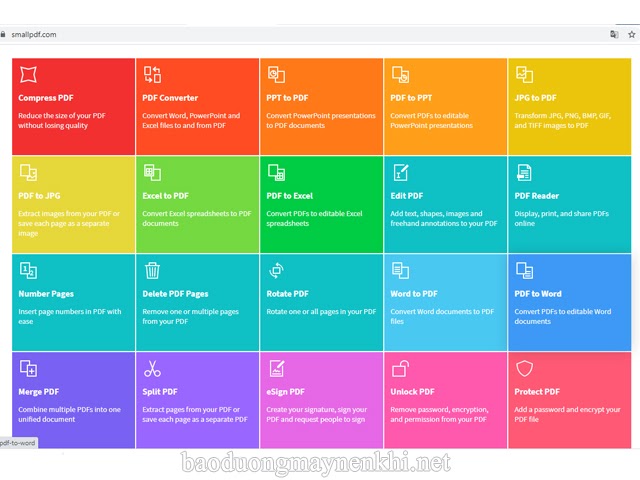 dàng.
dàng.
- Trước hết, để sử dụng được Smallpdf, bạn tiến hành truy cập vào đường link https://smallpdf.com/
- Click vào ô PDF converter để tiến hành chuyển đổi sang file word
- Nhấn nút Choose file hoặc kéo thả file từ máy vào ô này. Trường hợp file được lưu ở Google Drive hay Dropbox… thì người thực hiện cần tiến hành thao tác tải lên
- Bấm chọn Convert to Word sau đó chọn vào Choose option và Download file DOC.
Phần mềm chuyển pdf sang word
Hiện nay có rất nhiều phần mềm hỗ trợ chuyển pdf sang word chính vì thế, tùy thuộc vào cấu hình máy cũng như sự cách sử dụng mà người dùng lựa chọn phần mềm chuyển pdf sang word tốt nhất, đảm bảo không lỗi font.
Cách chuyển file pdf sang word bằng WPS PDF to Word Converter
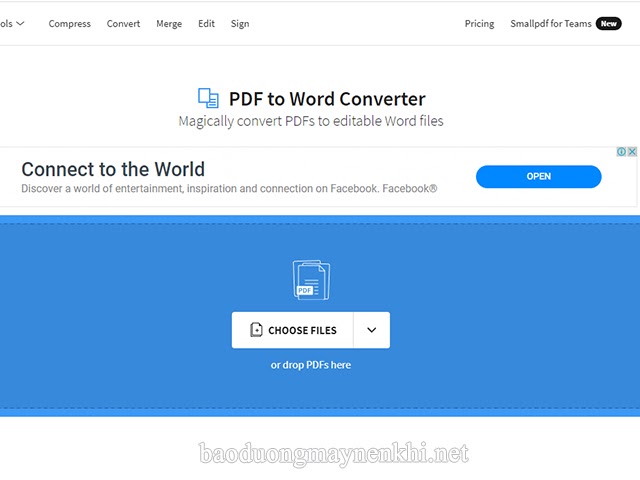
Đây là phần mềm thực hiện cách chuyển pdf sang word có thể áp dụng ở nhiều phiên bản word như: 2003, 2010, 2013, 2016… Đối với những máy có cấu hình yếu hoặc việc sử dụng ở định dạng file word không thường xuyên thì người dùng có thể sử dụng phần mềm chuyển pdf sang word trực tuyến và miễn phí. Còn với những người cần đến việc chuyển đổi này nhiều thì có thể tải phần mềm chuyển pdf sang word này về máy tính.
- Mở WPS lên và đi đến Special Features. Tại đây, lựa chọn tính năng PDF to Word
- Cửa sổ PDF to Word Converter hiện ra, người thực hiện nhấn vào Drag-and-drop hoặc mở file pdf từ máy để chuyển
- Nhấn chọn Save as type để lưu lại. Sau đó click và Start để chuyển đổi pdf.
Phần mềm chuyển pdf sang word miễn phí này sẽ giúp người dùng tự động lưu lại file mà không cần nhấn vào các thao tác Save như các ứng dụng hoặc phần mềm khác.
Chuyển pdf sang word doc bằng Solid PDF to Word
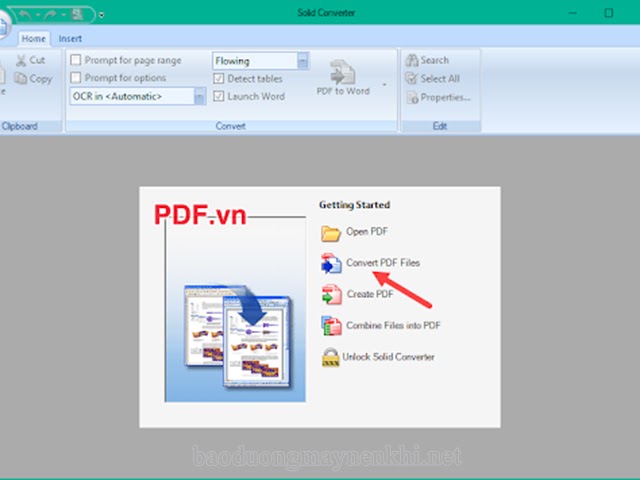
Solid PDF to Word được biết đến là một trong những phần mềm chuyển pdf sang word chuẩn nhất hiện nay, giữ nguyên định dạng, có thể chỉnh sửa, không bị lỗi font, hoặc các lỗi khác liên quan…
- Đầu tiên, cài đặt phần mềm trên máy tính sau đó tiến hành việc cài đặt bằng cách nhấn vào 2 sự lựa chọn đó là Custom Installation – I have read and agree – Next
- Lựa chọn vị trí lưu phần mềm sau đó nhấn Next – Next và Install
- Chờ đợi một vài phút để thực hiện việc cài đặt. Nhấn vào nút 15 days remaining for evaluation -> Evaluate để xác nhận
- Mở phần mềm lên, tùy chọn PDF to Word để tải file lên
- Click vào nút PDF to Word và chọn vị trí lưu file word sau chuyển đổi. Nhấn chọn Save để lưu và kết thúc quá trình này.
Solid PDF to Word với giao diện đơn giản, cách sử dụng dễ dàng nên người dùng có thể làm quen rất nhanh và chủ động chỉnh sửa. Tuy nhiên, nhược điểm lớn nhất của phần mềm chuyển pdf sang word trên máy tính này là phải trả phí. Cụ thể là sau 15 ngày đầu tiên sử dụng, có như vậy thì người dùng mới trải nghiệm được đầy đủ các tính năng của nó.
Adobe Acrobat Reader
Trong danh sách các phần mềm chuyển pdf sang word tốt nhất thì không thể bỏ qua cái tên đó là Adobe Acrobat Reader.
- Mở file pdf mà người thực hiện muốn chuyển đổi
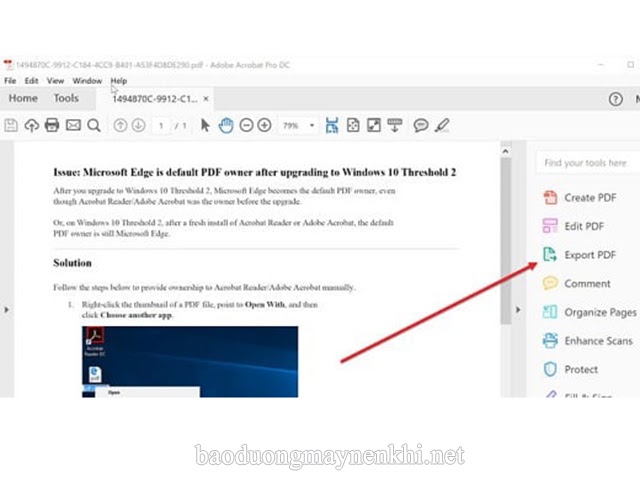
- Nhấn vào cột công cụ và chọn vào mục Export PDF
- Tiến hành mở Microsoft Word, lựa chọn một trong hai tùy chọn chính là: Word 97 – 2003 và Word 2013 – 2016. Tiếp đến nhấn Export
- Phần mềm sẽ thực hiện việc quét văn bản và nhận việc các lỗi để giúp người thực hiện có thể dễ dàng nhận biết và chỉnh sửa lại kịp thời
- Cuối cùng, đặt tên file word được khởi tạo và chọn lưu vào vị trí mà bạn mong muốn.
Ưu điểm của phần mềm là việc chuyển pdf sang word không giới hạn dung lượng, không bị lỗi, dễ dàng chỉnh sửa được… Adobe Acrobat Reader cho phép hiển thị với những chế độ xem khác nhau. Đồng thời các file được tạo cũng dễ dàng chia sẻ qua các mạng xã hội khác. Với Adobe Acrobat Reader, người dùng còn có thể lưu trữ bằng tài khoản Adobe Document Cloud và bảo mật an toàn bằng mật khẩu.
Song, cũng giống như Solid PDF to Word, đây là phần mềm chuyển pdf sang word có tính phí. Do đó, người dùng có thể cân nhắc kỹ càng mục đích sử dụng để tải và mua bản quyền.
Chuyển pdf sang word bằng Google Drive
Ngoài các phần mềm cũng như cách chuyển file pdf sang word trực tuyến như trên thì Google Drive cũng được coi là sự lựa chọn hoàn hảo mà bạn không nên bỏ qua.
Ưu điểm:
+ Chuyển pdf sang word file lớn, dung lượng lớn
+ Chuyển pdf sang word không lỗi font, có thể chỉnh sửa được
+ Cách chuyển pdf sang word trên máy tính đơn giản, áp dụng phiên bản tiếng việt và hoàn toàn free…
Hướng dẫn cách chuyển file pdf sang word như sau:
- Người thực hiện đăng nhập tài khoản Google Drive
- Tìm đến file pdf muốn tạo hoặc chỉnh sửa
- Click chuột phải vào file đó và nhấn vào Mở bằng
- Lựa chọn thao tác Google tài liệu để có thể chuyển được pdf sang word trực tuyến và miễn phí
- Lúc này, tài liệu pdf được hiển thị ở dạng file doc. Người dùng tùy chỉnh nội dung cũng như thông tin theo yêu cầu
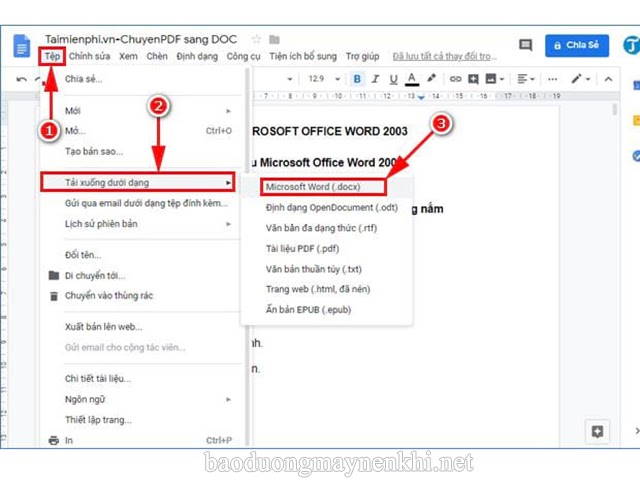
- Tiếp tục nhấn vào Tệp, chọn Tải xuống dưới dạng và click vào Microsoft Word
- Người thực hiện đặt tên file và nhấn Save để lưu lại định dạng mới này.
Trên đây là những cách chuyển file pdf sang word mà bạn có thể tham khảo. Tùy thuộc vào tính chất công việc cũng như mức độ sử dụng mà người dùng có thể lựa chọn cách chuyển pdf sang word miễn phí, hoặc tải phần mềm chuyển pdf sang word online… Mong rằng qua những chia sẻ này có thể giúp ích cho bạn đọc trong quá trình chuyển đổi các tài liệu, văn bản theo đúng mong muốn.



